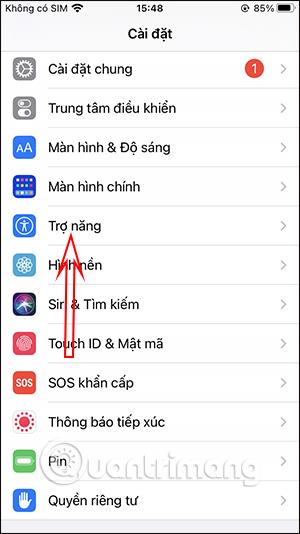iPhonen näytön sammuttaminen nopeasti koskettamalla on erittäin helppoa, kun sinun ei tarvitse painaa kovanäppäintä näytön sammuttamiseksi. Itse asiassa voit muuttaa iPhonen näytön sammutusaikaa , mutta joskus haluat sammuttaa iPhonen näytön ennen kuin määrittämäsi näytön sammutusaika on saavutettu. Jos näin on, meidän täytyy vain pitää Koti-painiketta painettuna sammuttaaksemme iPhonen näytön nopeasti ja olet valmis. Alla oleva artikkeli opastaa sinua napauttamalla sammuttaaksesi iPhonen näytön.
Ohjeet aloituspainikkeen koskettamiseen näytön sammuttamiseksi
Vaihe 1:
Napsauta ensin Asenna iPhoneen. Napsauta sitten laitteen asetusten käyttöliittymässä Esteettömyys . Vaihda uuteen käyttöliittymään, napsauta Kosketus Fyysinen ja liike -osiossa.


Vaihe 2:
Tässä osiossa napsautat AssistiveTouch ja aktivoit tämän vaihtoehdon kytkeäksesi virtuaalisen kotipainikkeen päälle iPhonessa. Jos olet ottanut käyttöön virtuaalisen kotipainikkeen, vieritä alas. Napsauta seuraavaksi tässä käyttöliittymässä Paina ja pidä painettuna määrittääksesi.


Vaihe 3:
Nyt on suoritettava monia toimintoja, kun pidämme virtuaalista kotipainiketta painettuna, napsautamme Näytön lukitus . Jatka vetämistä yläreunaan, jolloin Pitoaika-osio tulee näkyviin , jotta voit määrittää toiminnon suorittamisajan.


Käytämme plusmerkkiä pidentääksesi pitoaikaa ja painamalla miinusmerkkiä lyhentääksesi pitoaikaa. Pienin pitoaika on 0,20 sekuntia.
Joten kun painat virtuaalista kotipainiketta oikeaan aikaan, näyttö sammuu välittömästi.

Video-opastus iPhonen näytön nopeaan sammuttamiseen